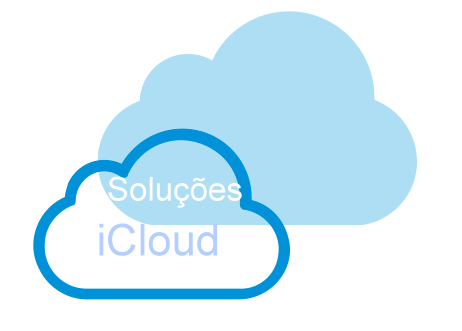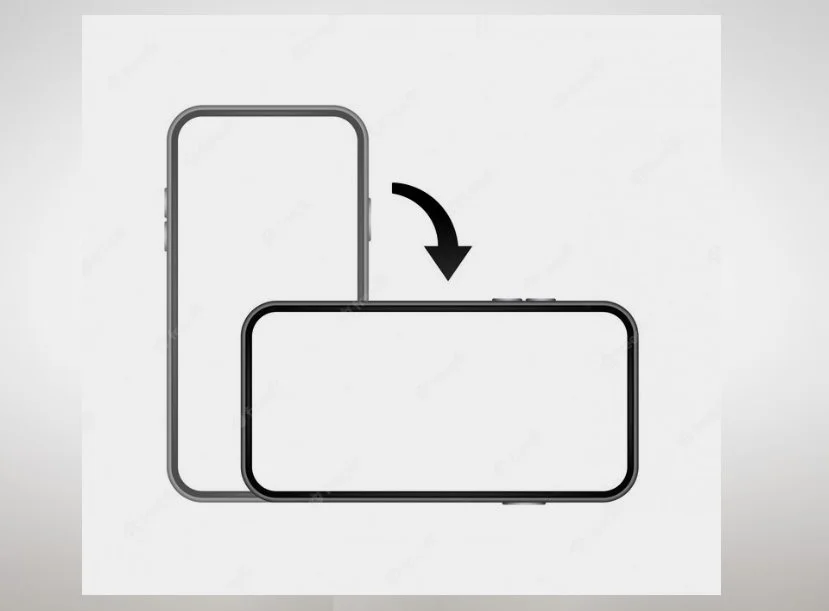Como Salvar Suas Mensagens do iPhone no iCloud
Alguns usuários precisam salvar suas mensagens do iPhone no iCloud, para não entulhar o espaço de armazenamento no dispositivo físico, uma vez que este pode estar cheio de fotos e outros arquivos. Mensagens também podem ser recebidas com arquivos anexados e isso geralmente se torna um problema de espaço mais tarde.
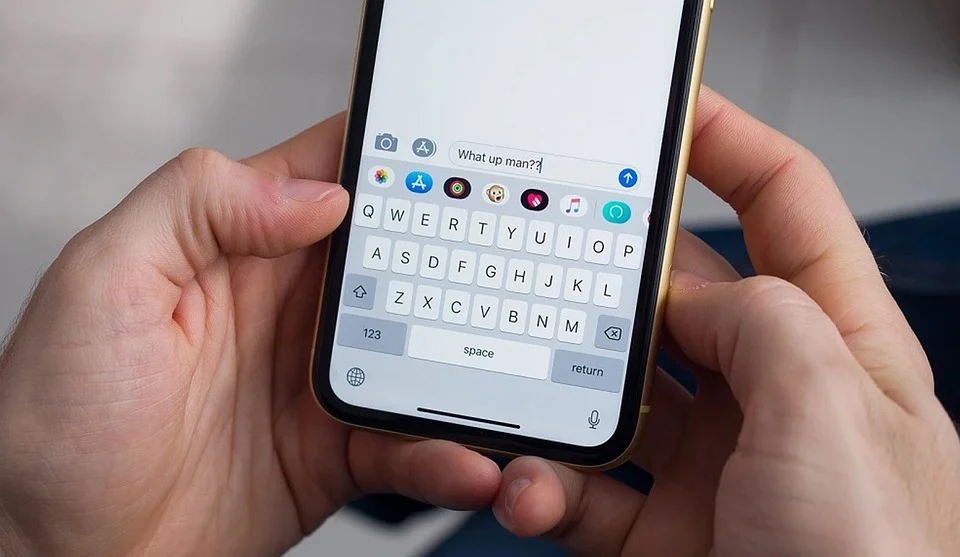
Mantenha suas mensagens do iPhone seguras salvando-as em sua conta do iCloud. Dessa forma, eles são fáceis de transferir para um novo dispositivo. Com o iCloud, se você mudar para um novo iPhone, suas mensagens ainda estarão lá. Isso também será útil se você perder seu telefone e quiser garantir que suas mensagens estejam seguras.
Salve suas mensagens do iPhone no iCloud
- Abra as configurações do iCloud, vá para o aplicativo Configurações e toque no seu nome na parte superior. Em seguida, role para baixo até iCloud e toque nele.
- Na seção Aplicativos que usam o iCloud, role para baixo até Mensagens e toque no botão para alterá-lo de cinza para verde.
Depois de algum tempo, volte para as configurações do iCloud e veja se suas mensagens tiveram algum problema de sincronização. O motivo da verificação dupla é que uma notificação aparecerá se houver um problema.
Salve suas mensagens e suas memórias
O iCloud é uma ferramenta útil que pode salvar suas fotos, mas salvar suas mensagens de texto também é importante. Com tanto dito por texto, você vai querer garantir que não perca nada ao trocar de iPhone.
Ao seguir as etapas para salvar as mensagens do seu iPhone no iCloud, você não precisará se preocupar em perdê-las novamente.
Etapas da Apple para Salvar Mensagens no iCloud
Configure Mensagens do iCloud em seu iPhone, iPad ou iPod touch
- No iPhone, iPad ou iPod touch, acesse Ajustes > [seu nome] > iCloud.
- Execute uma das seguintes ações:
- iOS 16, iPadOS 16 ou posterior: toque em Mostrar Tudo e ative a opção “Sincronizar este [dispositivo]”.
- A tela Mensagens em ajustes do iCloud. A opção “Sincronizar este iPhone” está ativada.
- iOS 15, iPadOS 15 ou anterior: ative a opção Mensagens.
- Todas as mensagens armazenadas no iCloud agora estão acessíveis em seu dispositivo, e todas as novas mensagens que você receber em seu dispositivo serão armazenadas no iCloud. Você acabou de salvar mensagens do iPhone no seu iCloud.
- Para garantir que você possa ver as mensagens em todos os seus dispositivos, também verifique o seguinte:
- Conta do iMessage: no iPhone, iPad ou iPod touch, acesse Ajustes > Mensagens > Enviar e Receber. Certifique-se de que tenha iniciado sessão no iMessage com o mesmo ID Apple.
- Você pode escolher quais endereços de e-mail e números de telefone que deseja enviar e receber mensagens de cada um dos dispositivos.
- Encaminhamento de mensagens de texto: se você quiser receber mensagens SMS e MMS em todos os seus dispositivos, acesse Ajustes > Mensagens > Encaminhamento de Mensagens no seu iPhone. Ative o encaminhamento de mensagens de texto para cada dispositivo.
- Para obter mais informações, consulte o artigo do Suporte da Apple Como encaminhar mensagens SMS/MMS do iPhone para o iPad, iPod touch ou Mac.
- Conta do iMessage: no iPhone, iPad ou iPod touch, acesse Ajustes > Mensagens > Enviar e Receber. Certifique-se de que tenha iniciado sessão no iMessage com o mesmo ID Apple.
Mais informações sobre como usar o Mensagens
- Para obter mais informações sobre como usar o Mensagens no seu iPhone, iPad ou iPod touch, consulte um dos seguintes artigos:
- Manual do Usuário do iPhone: Envie e receba mensagens no iPhone e Colabore em projetos com o app Mensagens no iPhone
- Manual do Usuário do iPad: Envie e receba mensagens de texto no iPad e Colabore em projetos com o Mensagens no iPad
- Guia de Usuário do iPod touch (iOS ou anterior): Enviar e receber mensagens de texto no iPod touch
Configure o iCloud para Mensagens em seu Mac
Salvar mensagens do iPhone e do Mac. Siga as etapas para salvar mensagens do Mac.
No app Mensagens no Mac, faça uma destas ações:
- macOS Ventura: selecione Mensagens > Ajustes, clique em iMessage e selecione “Ativar Mensagens no iCloud”.
- macOS 12 ou anterior: selecione Mensagens > Preferências, clique em iMessage e selecione “Ativar Mensagens no iCloud”.
Selecione quais endereços de e-mail e números de telefone que deseja enviar e receber mensagens no Mac.
Todas as mensagens armazenadas no iCloud agora estão acessíveis em seu Mac, e todas as novas mensagens que você receber em seu Mac serão armazenadas no iCloud.
Nota: Se você quiser ver mensagens SMS e MMS no Mac, consulte o artigo do Suporte da Apple Como encaminhar mensagens SMS/MMS do iPhone para o iPad, iPod touch ou Mac.
Para ver as mensagens armazenadas no iCloud, abra o app Mensagens.